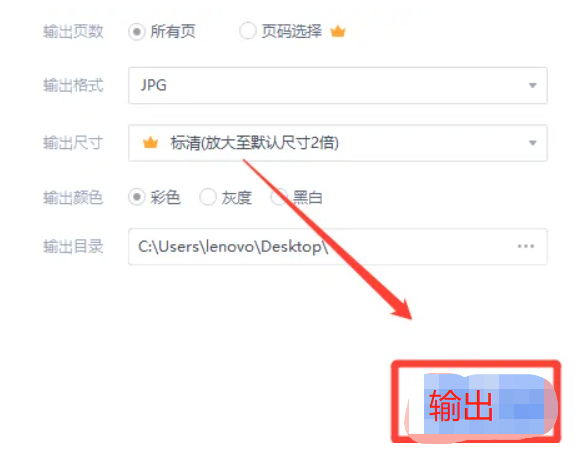华硕笔记本电脑重装系统教程_小白官网教程
不想要使用当前的操作系统,想要重装换新的系统体验怎么操作?最近就有网友想给自己的华硕笔记本电脑重装,那么具体怎么重装系统呢?下面就教下大家华硕笔记本电脑重装系统教程.
1.大家先提前准备一个8g以上的u盘,下载小白重装软件。
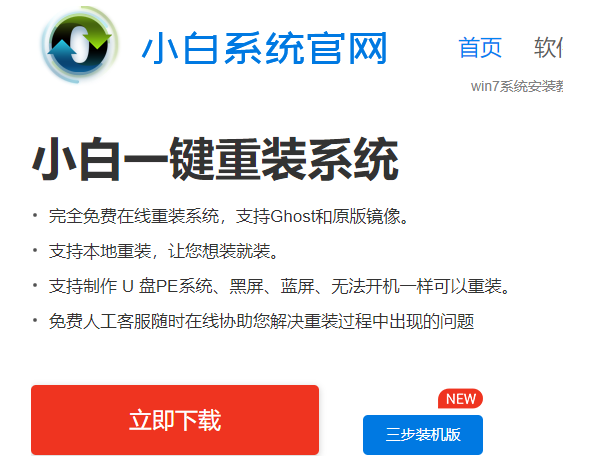
2.将空U盘插入电脑,打开小白一键重新装入系统软件,关闭杀毒工具。点击构建系统,点击开始制作。
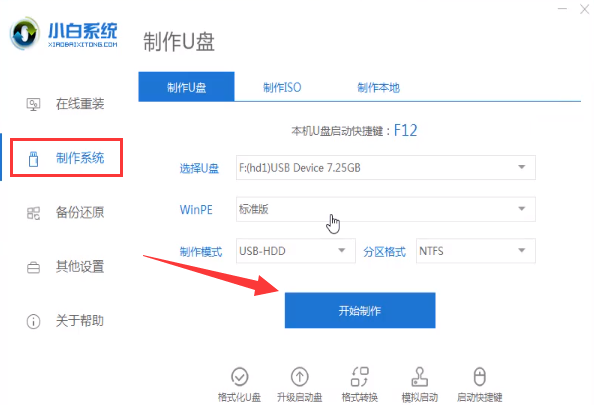
WEEX交易所已上线平台币 WEEX Token (WXT)。WXT 作为 WEEX 交易所生态系统的基石,主要用于激励 WEEX 交易平台社区的合作伙伴、贡献者、先驱和活跃成员。
新用户注册 WEEX 账户、参与交易挖矿及平台其他活动,均可免费获得 WXT 空投奖励。
3.选择win10系统,选择开始生产。
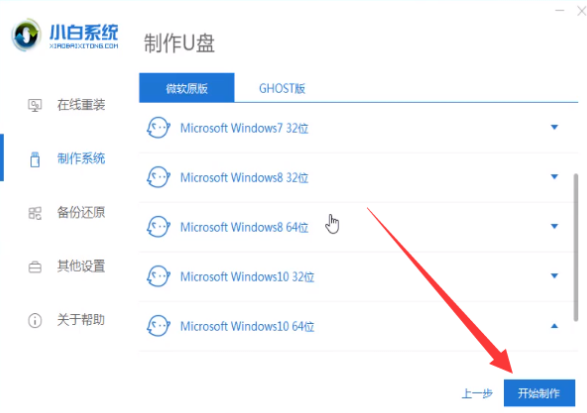
4.弹出提示备份u盘数据时,点击确定,等待系统下载。启动盘成功制作后,点击提示中的取消,查看需要重新安装到系统中的启动热键,并拔出u盘。
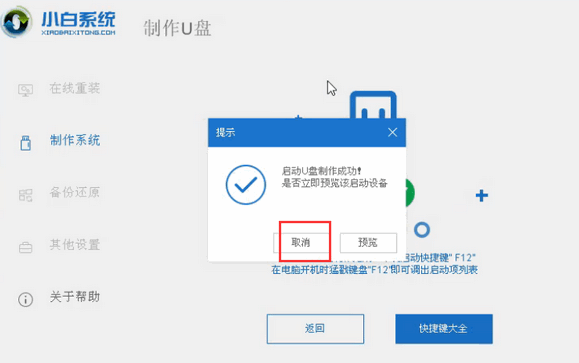
5.将U盘插入需要修理的电脑上,按下电源键,快速敲击启动热键,弹出boot选择界面,选择USB选项,返回。若启动菜单没有找到U盘,请参阅本bios设置U盘引导教程。
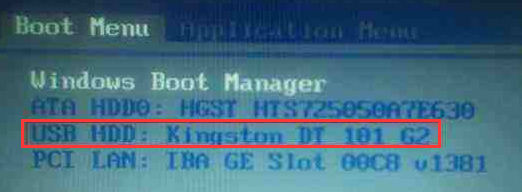
6.选择【01】PE按键盘方向键可进入。
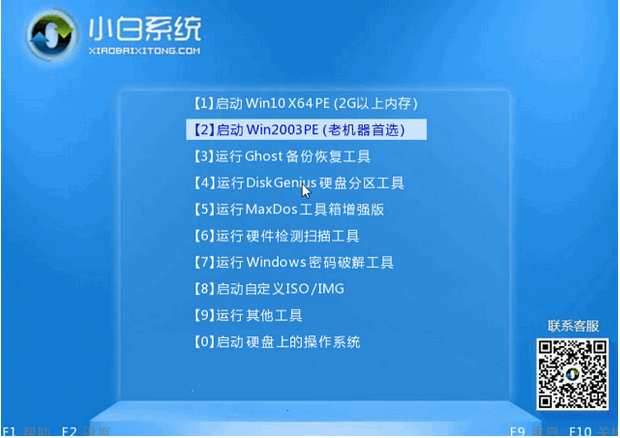
7.接下来,点击安装win10系统的免费下载。
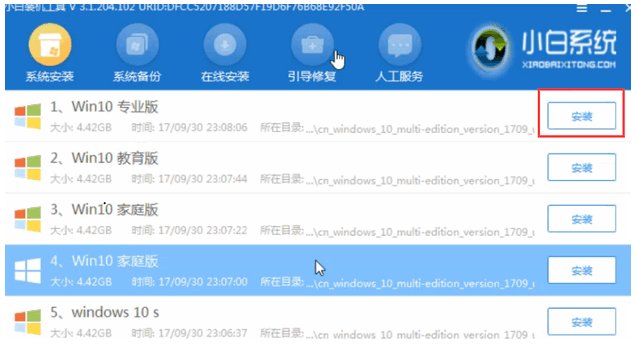
8.选择C盘,点击开始安装。等win10系统安装完毕,拔下U盘,重新启动电脑大家的win10系统安装完毕。
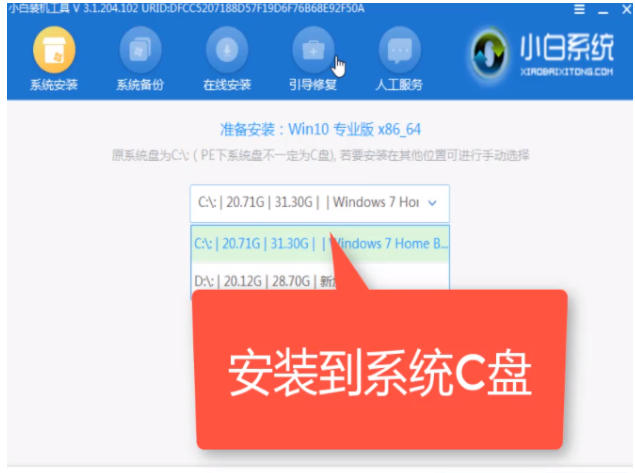
以上就是华硕笔记本电脑重装系统教程,希望能帮助到大家。
本站资源均来源于网络或网友投稿,部分资源未经测试,难免存在BUG,所有资源只限于学习研究,不得商用。如使用本站下载的资源造成任何损失或发生侵权行为,均与本站无关。如不接受本声明请勿下载!本站资源如有侵权,请联系QQ:497149677核实后立即删除!
最客资源网 » 华硕笔记本电脑重装系统教程_小白官网教程
最客资源网 » 华硕笔记本电脑重装系统教程_小白官网教程